更新された4月2024:エラーメッセージの表示を停止し、最適化ツールを使用してシステムの速度を低下させます。 今すぐ入手 このリンク
- ダウンロードしてインストール こちらの修理ツール。
- コンピュータをスキャンしてみましょう。
- その後、ツールは あなたのコンピューターを修理する.
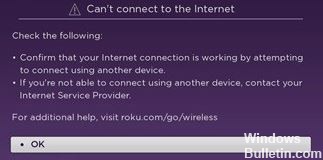
Rokuデバイスのエラーコード014.30に問題がありますか? このエラーは通常、次の理由で発生します。 インターネット接続が悪い または、送信をストリーミングしようとしたときに接続がまったくありません。 ただし、Rokuアカウントにログインするために間違ったユーザー名またはパスワードを入力した場合にも発生する可能性があります。
正しいログイン情報を入力したことをすでに確認している場合は、いくつかの簡単な方法に従って、問題なくRokuエラーコード014.30を修正できます。
Roku014.30エラーコードの原因

エラーは通常、画面の大部分を占める紫色のボックスとして表示されます。 以下は、表示される一般的なメッセージです。
ワイヤレスネットワークに接続できません。 以下を確認してください。
パスワードは正しく入力されていますか(パスワードでは大文字と小文字が区別されます)?
ルーターは不明なMACアドレスをブロックしますか? その場合は、MACアドレスを追加してください…
エラーコード:014.30
このエラーは、Rokuデバイスでストリーミングセッションを開始しようとしたとき、またはストリーミングセッション中に発生する可能性があります。 これは、インターネット信号が弱すぎてデバイスが正しく機能しない場合、またはインターネットがない場合に発生します。
Rokuのエラーコード014.30を修正する方法
2024 年 XNUMX 月の更新:
ファイルの損失やマルウェアからの保護など、このツールを使用してPCの問題を防ぐことができるようになりました。 さらに、最大のパフォーマンスを得るためにコンピューターを最適化するための優れた方法です。 このプログラムは、Windowsシステムで発生する可能性のある一般的なエラーを簡単に修正します。完璧なソリューションが手元にある場合は、何時間ものトラブルシューティングを行う必要はありません。
- ステップ1: PC Repair&Optimizer Toolをダウンロード (Windows 10、8、7、XP、Vista - マイクロソフトゴールド認定)。
- ステップ2:“スキャンの開始PCの問題の原因である可能性があるWindowsレジストリ問題を見つけるため。
- ステップ3:“全て直すすべての問題を解決します。
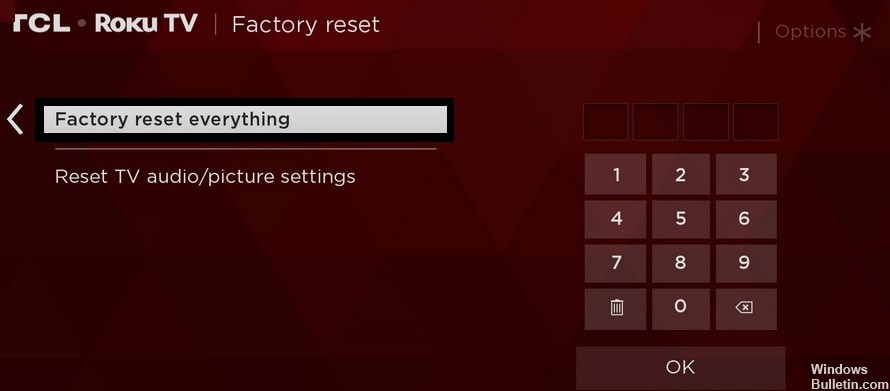
テレビを工場出荷時の設定にリセットする
テレビのソフトウェアが影響を受ける場合は、工場出荷時の設定にリセットされます。 これにより、ソフトウェアの問題が修正され、テレビが工場出荷時のデフォルト設定に復元されます。 変更した重要な設定をメモするか、重要なデータを保存します。
- ホームボタンを押してホーム画面を開きます。
- リストをスクロールして、「設定」を選択します。
- 右矢印ボタンを使用して「右」に移動し、「システム」を選択します。
- もう一度[右矢印]ボタンを押して、[システムの詳細設定]を選択します。
- もう一度右矢印ボタンを押して、「工場出荷時の設定」を選択します。
- ボタンをもう一度押して、「すべてを工場出荷時のデフォルトにリセット」オプションを選択します。
- 続行するには、画面に表示されているコードを入力して「OK」を押してください。
- これにより、すべての設定と構成が工場出荷時のデフォルトにリセットされます。
- リセットが完了したら、テレビの電源を入れてワイヤレスネットワークに接続します。
- ネットワーク名を選択した後、SSIDとパスワードを入力して接続を確認します。
- 切断の問題が続くかどうかを確認してください。
dを切り替えますデバイス オンとオフ
ルーターが破損したDNSキャッシュを蓄積していて、デバイスが特定のサービスに接続できない可能性があるため、ルーターとテレビの両方を切断します。 これをする:
- ルーターとテレビのプラグを抜きます。
- これらのデバイスの「電源」ボタンを少なくとも20秒間押し続けて、コンデンサに蓄積された電流を放電します。
- ユニットを再接続し、再度電源を入れます。
- アクセスが許可されるのを待ち、問題が解決しないかどうかを確認します。
専門家のヒント: この修復ツールはリポジトリをスキャンし、これらの方法のいずれも機能しなかった場合、破損したファイルまたは欠落しているファイルを置き換えます。 問題がシステムの破損に起因するほとんどの場合にうまく機能します。 このツールは、パフォーマンスを最大化するためにシステムも最適化します。 それはによってダウンロードすることができます ここをクリック
よくある質問
Rokuのエラーコード014.30を修正するにはどうすればよいですか?
- Roku TVをリセットするには、[設定]-> [システム]-> [システムの詳細設定]-> [設定のリセット]-> [すべての設定を初期化]に移動します。
- ルーターを再起動するには、ISPまたはルーターの製造元の指示を参照してください。
Rokuで「ワイヤレスネットワークに接続できません」と表示されるのはなぜですか?
Rokuデバイスとルーターを再起動します。 Rokuプレーヤーを再起動するには、[設定]-> [システム]-> [システムの再起動]に移動します。 Roku TVを再起動するには、[設定]-> [システム]-> [電源]-> [システムの再起動]に移動します。
Rokuのエラーコード014.40とは何ですか?
エラーコード014.40の原因は何ですか? ワイヤレスネットワークの正しい名前を入力してください。 間違ったワイヤレスネットワーク名を選択すると、ワイヤレスネットワークへの接続が失敗します。 Rokuデバイスが正しいネットワークに接続されているかどうかわからない場合。 パスワードを正しく入力してください。
Rokuのネットワーク設定をリセットするにはどうすればよいですか?
- [ホーム]ボタンを押します。
- 設定オプションを選択します。
- 設定リストで、[システムの詳細設定]を選択します。
- [ネットワーク接続のリセット]オプションを選択します。
- [接続のリセット]選択ボタンを押して、すべてのネットワーク接続設定をクリアします。
- Rokuはすぐに再起動します。


